프린터를 무선으로 연결해서 프린터를 공유할 때마다 사용자 이름과 비밀번호를 입력해야 하는데, 공유할 때마다 필요한 사용자 이름과 비밀번호에 대해 말씀드리겠습니다. win7에서 프린터 오류 해결방법을 입력해주세요.
1. 먼저 동일한 LAN에 있는지 확인하고 IP 세그먼트에 동의하고 네트워크 환경에서 공유 컴퓨터를 찾아야 합니다.
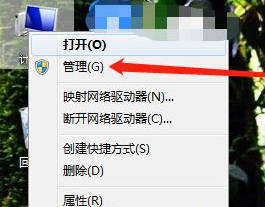
2. 게스트 사용자가 비활성화되어 있는지 확인하고 내 컴퓨터를 마우스 오른쪽 버튼으로 클릭한 후 관리를 찾습니다.
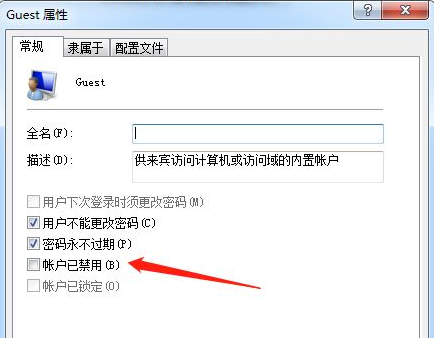
3. 관리를 열고 로컬 사용자 및 그룹을 찾은 다음 게스트에서 속성을 클릭하고 계정이 사용되었는지 확인합니다.
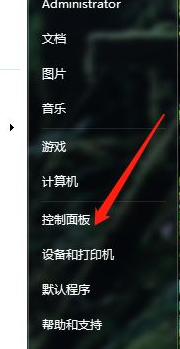
4. 그런 다음 제어판을 열고 관리 도구를 찾으세요.
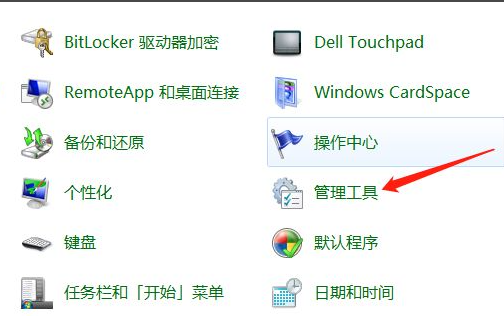
5. 관리 도구를 클릭하고 로컬 보안 정책을 클릭합니다.
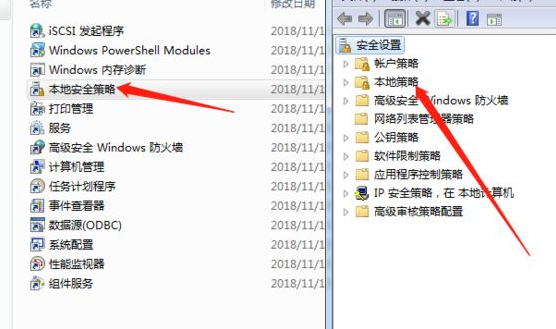
6. 할당된 사용자 권한을 확장하고 '네트워크에서 이 컴퓨터에 대한 액세스 거부'를 찾아 게스트 사용자를 삭제합니다.
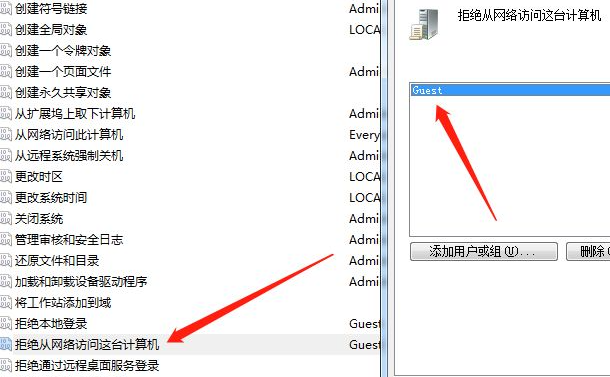
7. 그런 다음 공유 프린터에 다시 접속하면 비밀번호를 다시 입력하지 않고도 바로 인쇄할 수 있습니다. 한 번 입력한 단어는 다시 입력할 필요가 없습니다.
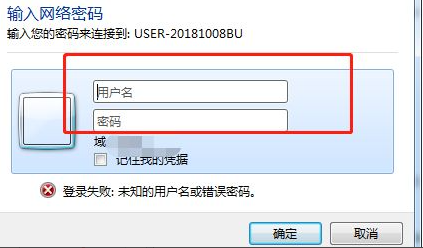
위는 win7 컴퓨터 프린터를 공유할 때 매번 사용자 이름과 비밀번호를 입력해야 하는 문제를 해결하는 방법입니다. 이 방법을 사용하면 앞으로 모든 사람이 win7 프린터를 더욱 편리하게 공유할 수 있습니다.
위 내용은 win7 프린터 공유에서는 매번 사용자 이름과 비밀번호를 입력해야 합니다.의 상세 내용입니다. 자세한 내용은 PHP 중국어 웹사이트의 기타 관련 기사를 참조하세요!